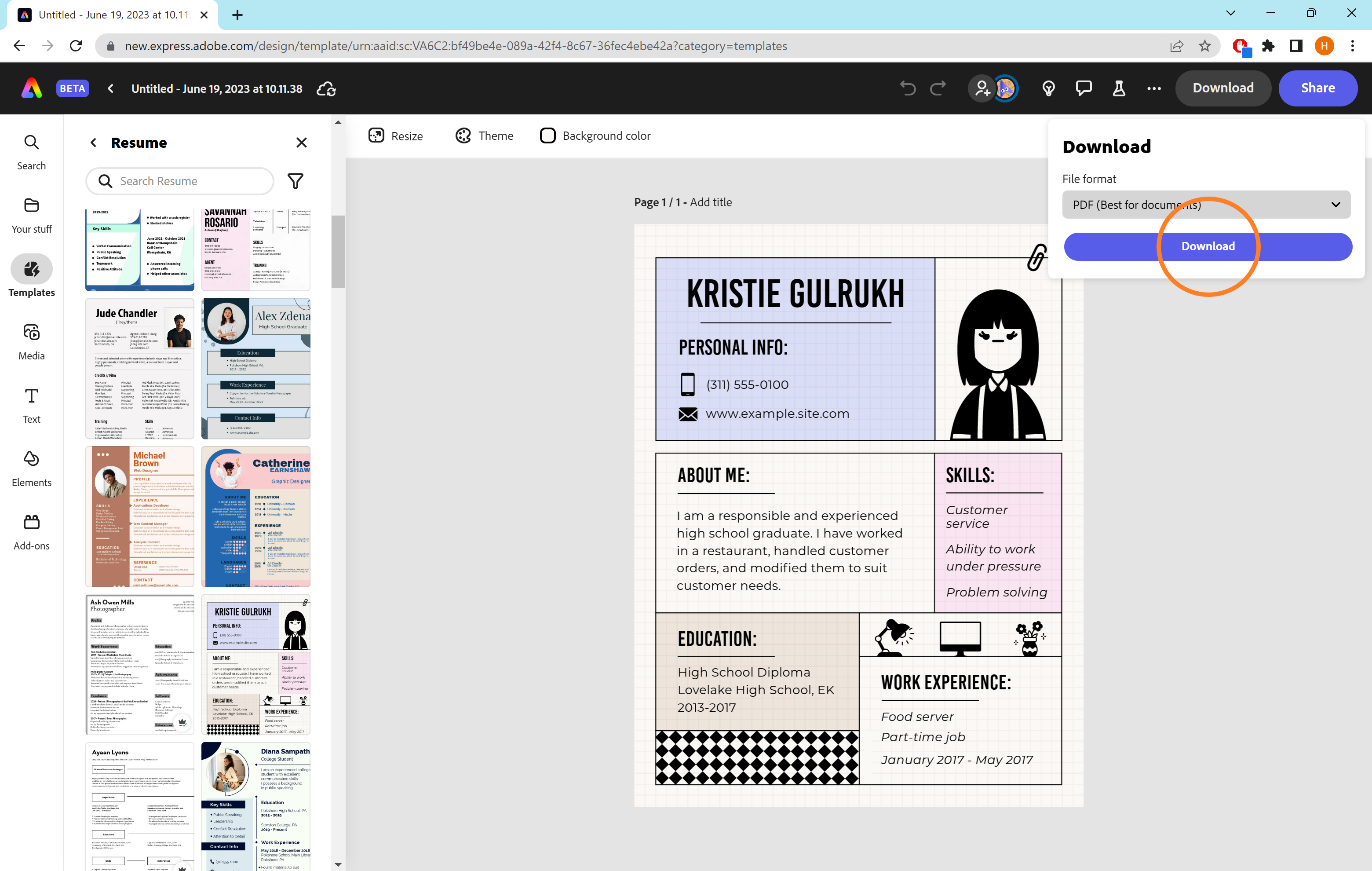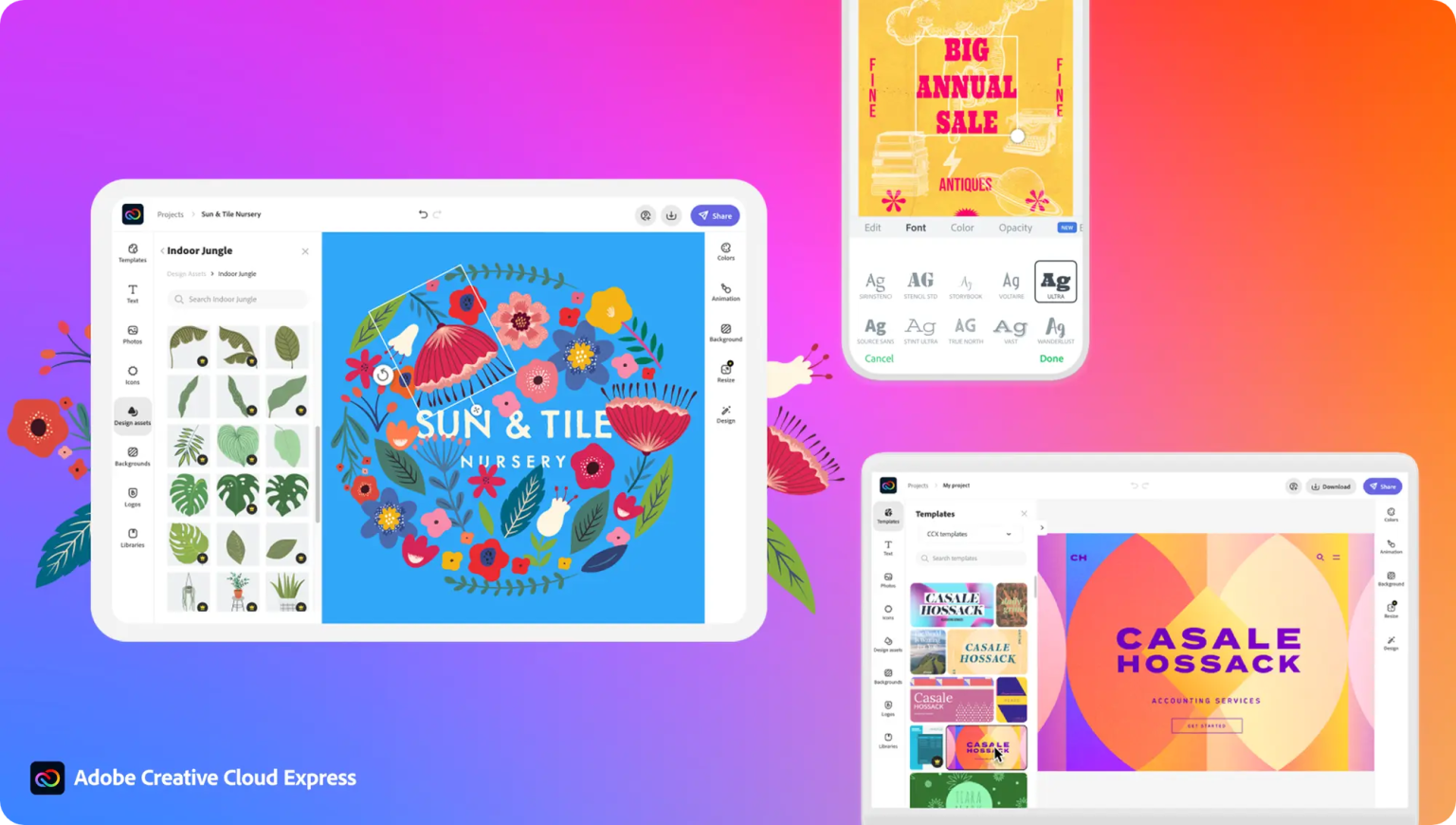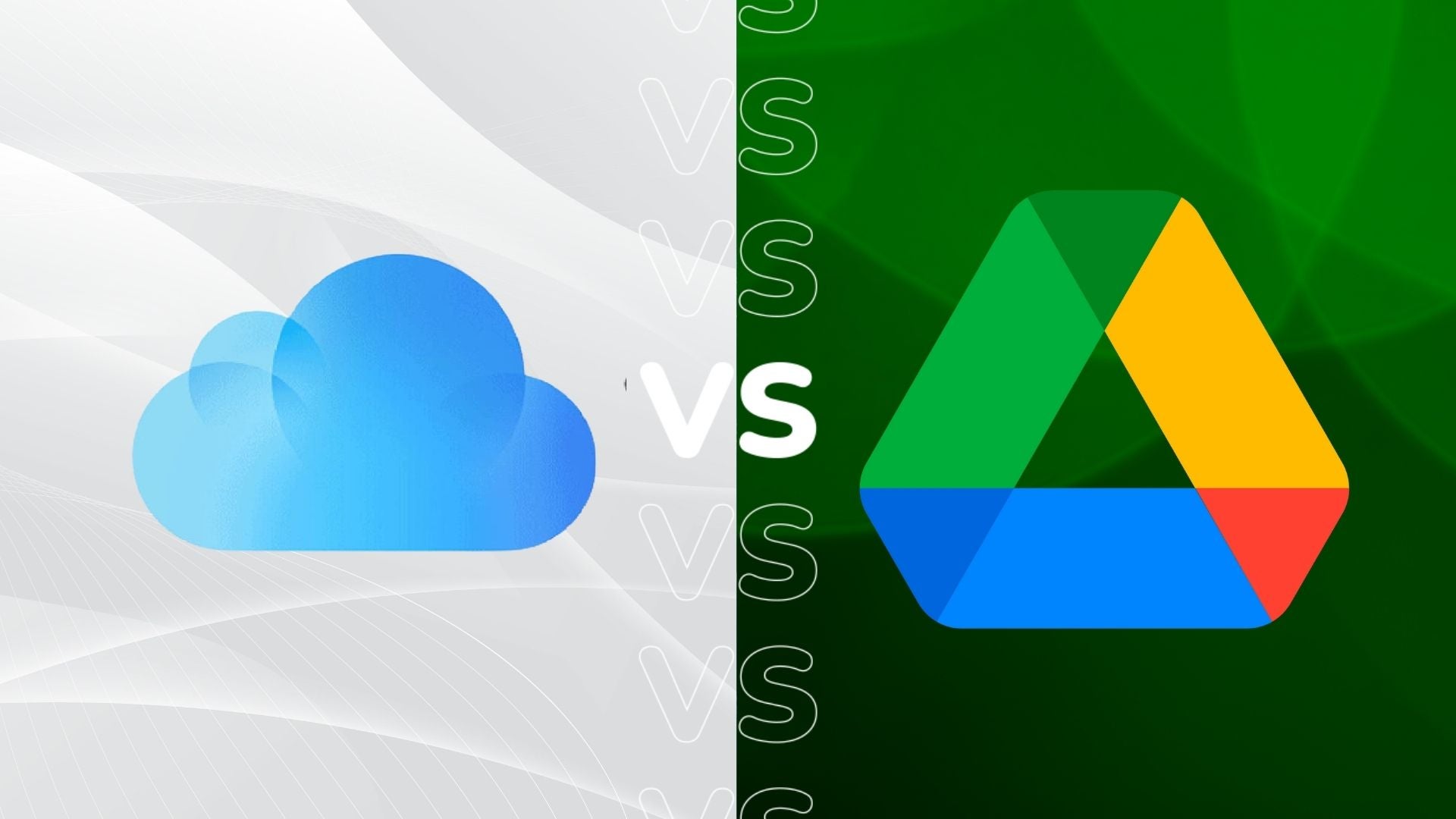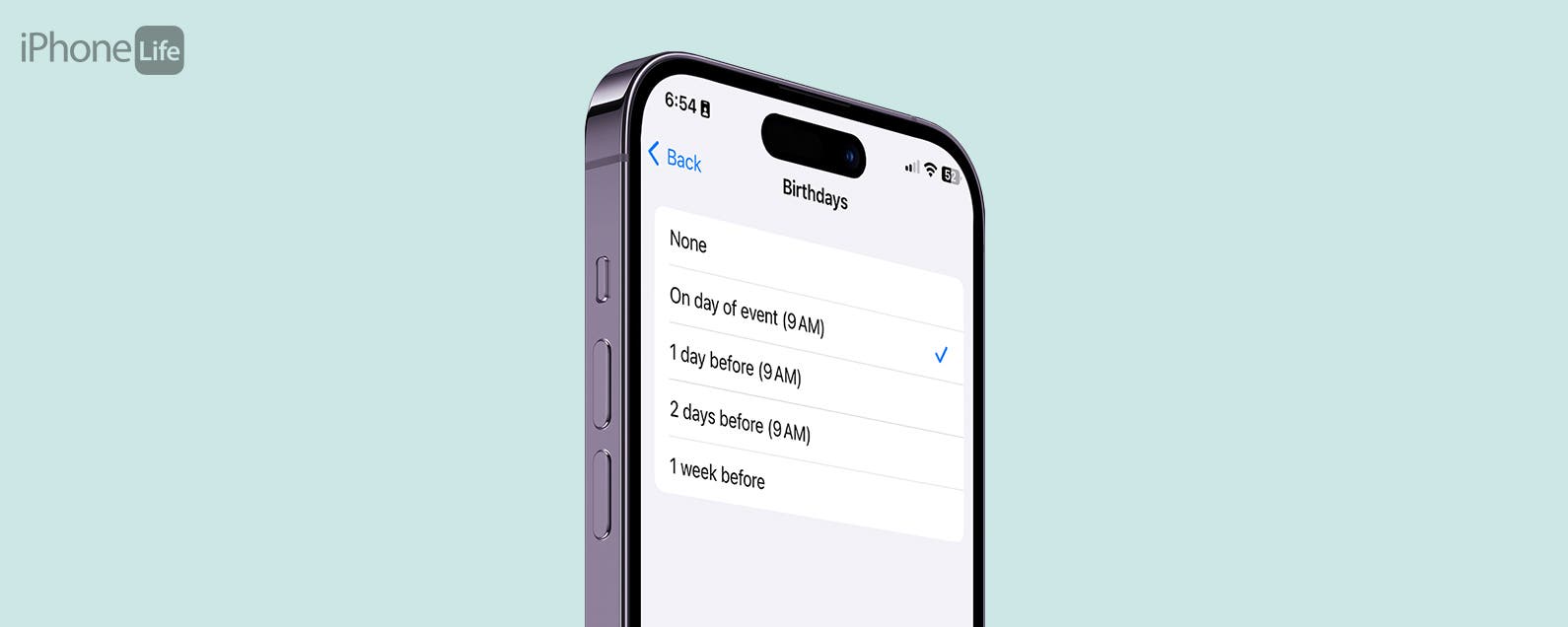Adobe anunció recientemente una nueva versión de su herramienta de edición todo en uno Adobe Express rediseñada desde cero. Una de las funciones disponibles en Adobe Express es la capacidad de crear archivos PDF. Aquí se explica cómo hacerlo en la nueva versión beta.
Adobe Express es una aplicación móvil y web que hace posible que cualquiera pueda crear logotipos, volantes, publicaciones en redes sociales, historias, pancartas, archivos PDF y más sin necesidad de conocimientos ni experiencia en diseño. Esto hace que la aplicación sea útil para cualquiera que busque hacer sus propios diseños para las redes sociales o una pequeña empresa.
Esta guía cubrirá cómo crear archivos PDF en Adobe Express usando la versión beta del software que recientemente estuvo disponible en el sitio web de Adobe. Siga leyendo para aprender a diseñar y exportar un PDF en Adobe Express (Beta) en solo unos sencillos pasos.
Lo que necesitarás:
- Una cuenta de Adobe
- Adobe Express (Beta)
La versión corta
- Abre Adobe Express (Beta)
- Haga clic en Documento
- Elija un tipo de documento
- Haga clic en Crear desde cero
- Diseña tu PDF y dale a descargar
- Haga clic en la flecha para ver las opciones de formato de archivo
- Elija PDF
- Haga clic en Descargar
Cómo crear un PDF en Adobe Express
-
Paso
1Abrir Adobe Express (Beta)
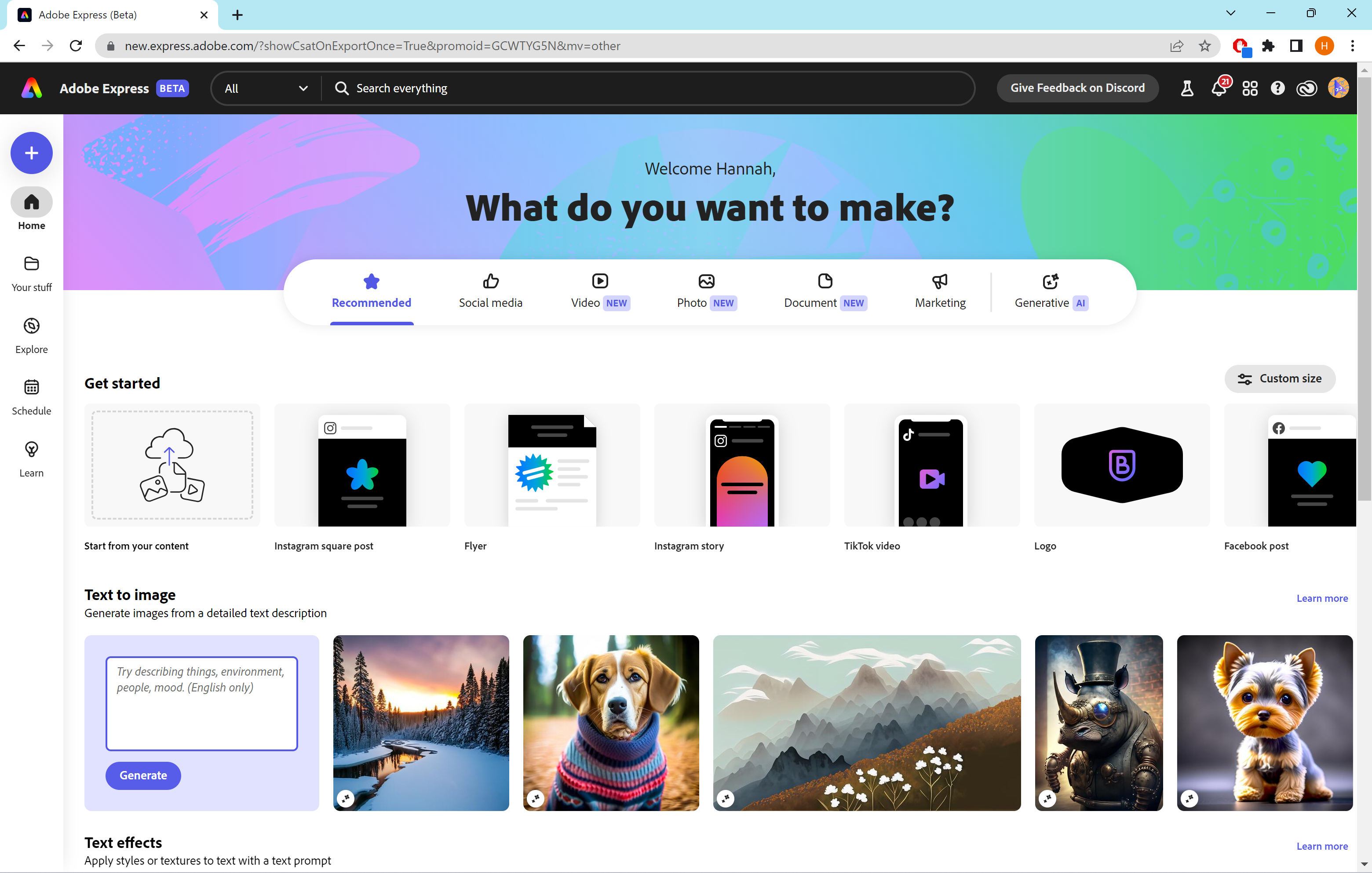
Deberá registrarse para obtener una cuenta para acceder a la versión beta. Puede probar la versión beta de forma gratuita o pagar para acceder a funciones y plantillas adicionales.
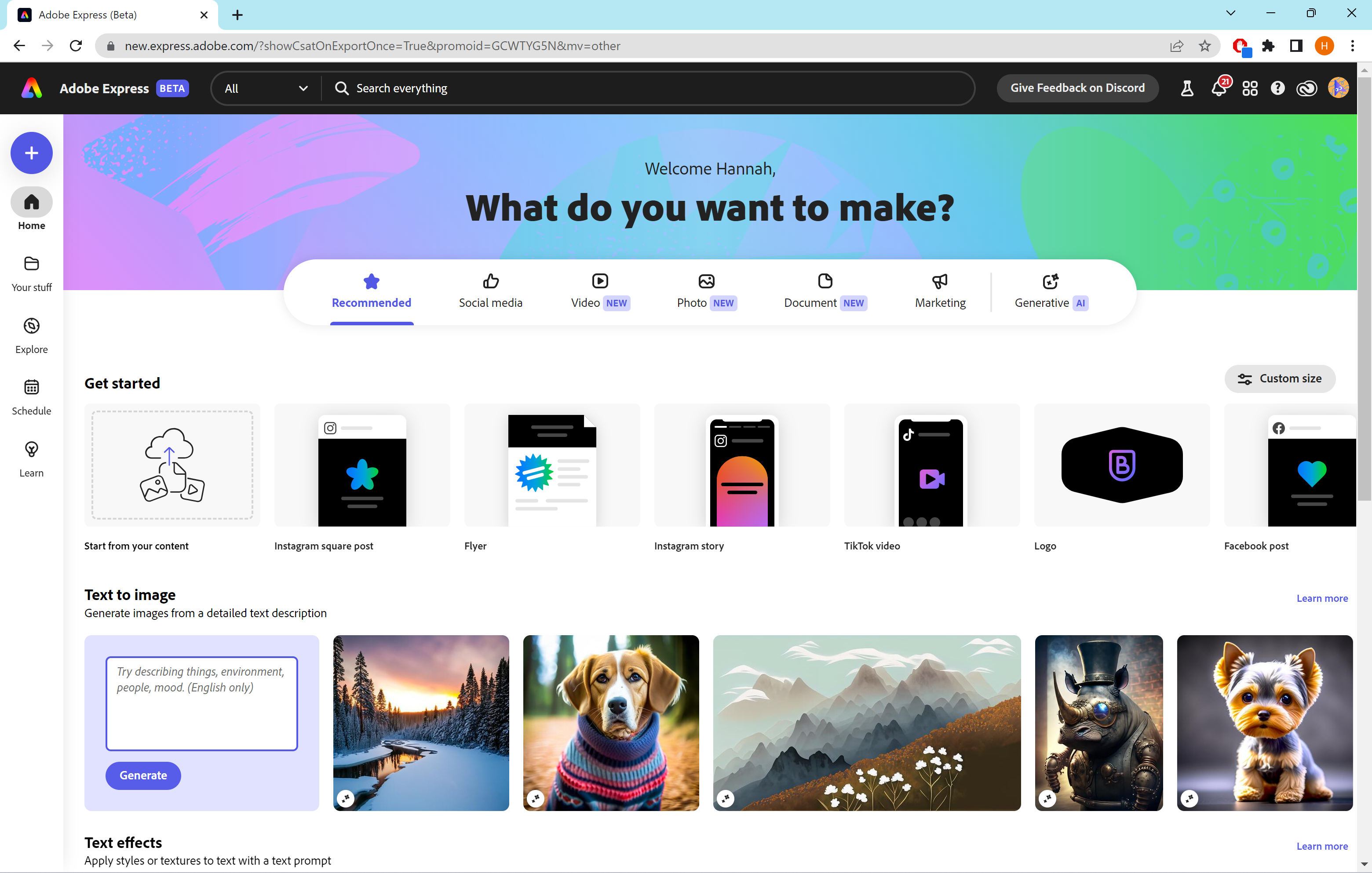
-
Paso
2Haga clic en Documento
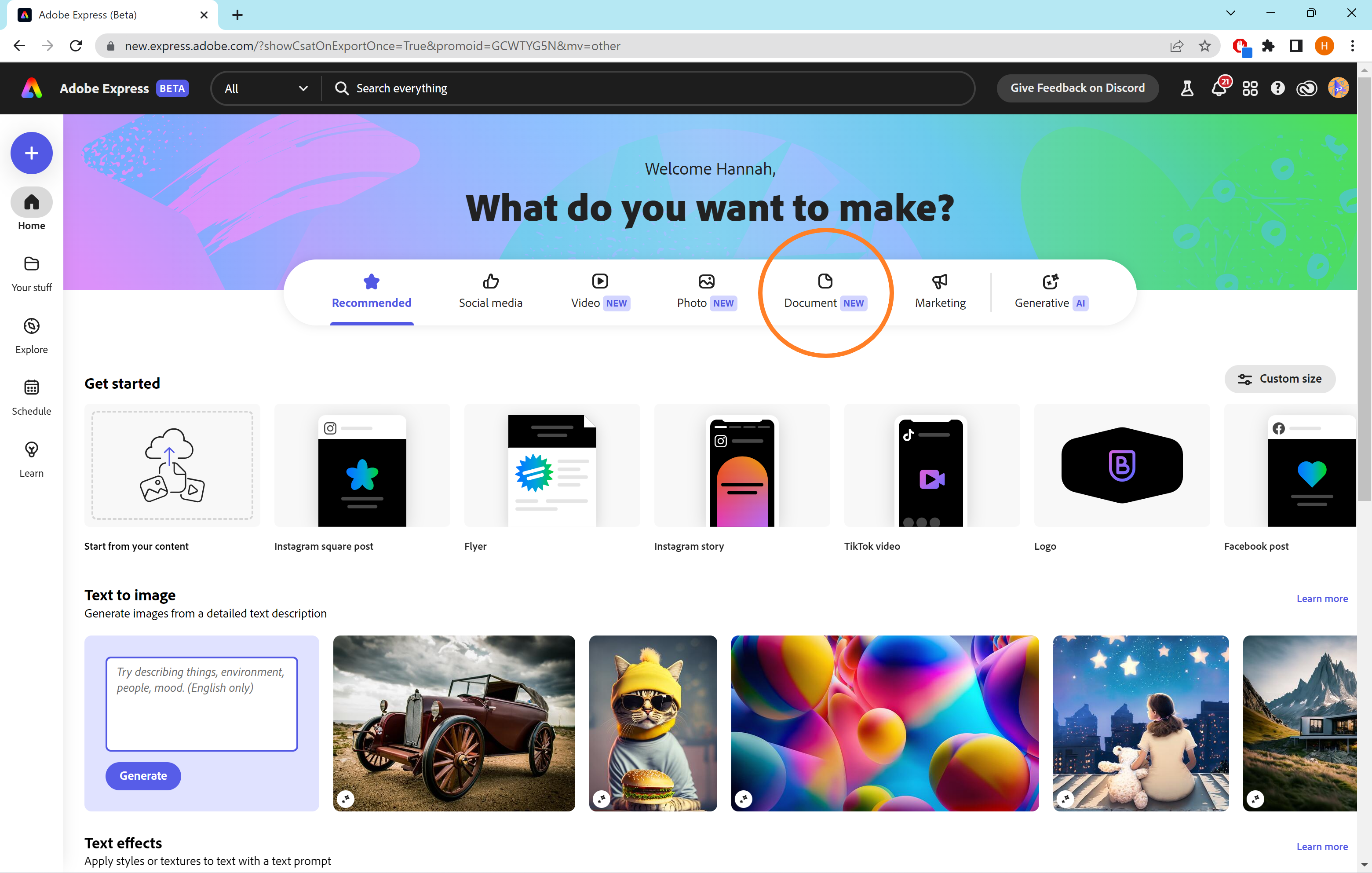
También puede elegir cualquiera de las otras categorías para comenzar. Crearemos un documento ya que esta es una categoría que normalmente desea exportar como PDF.
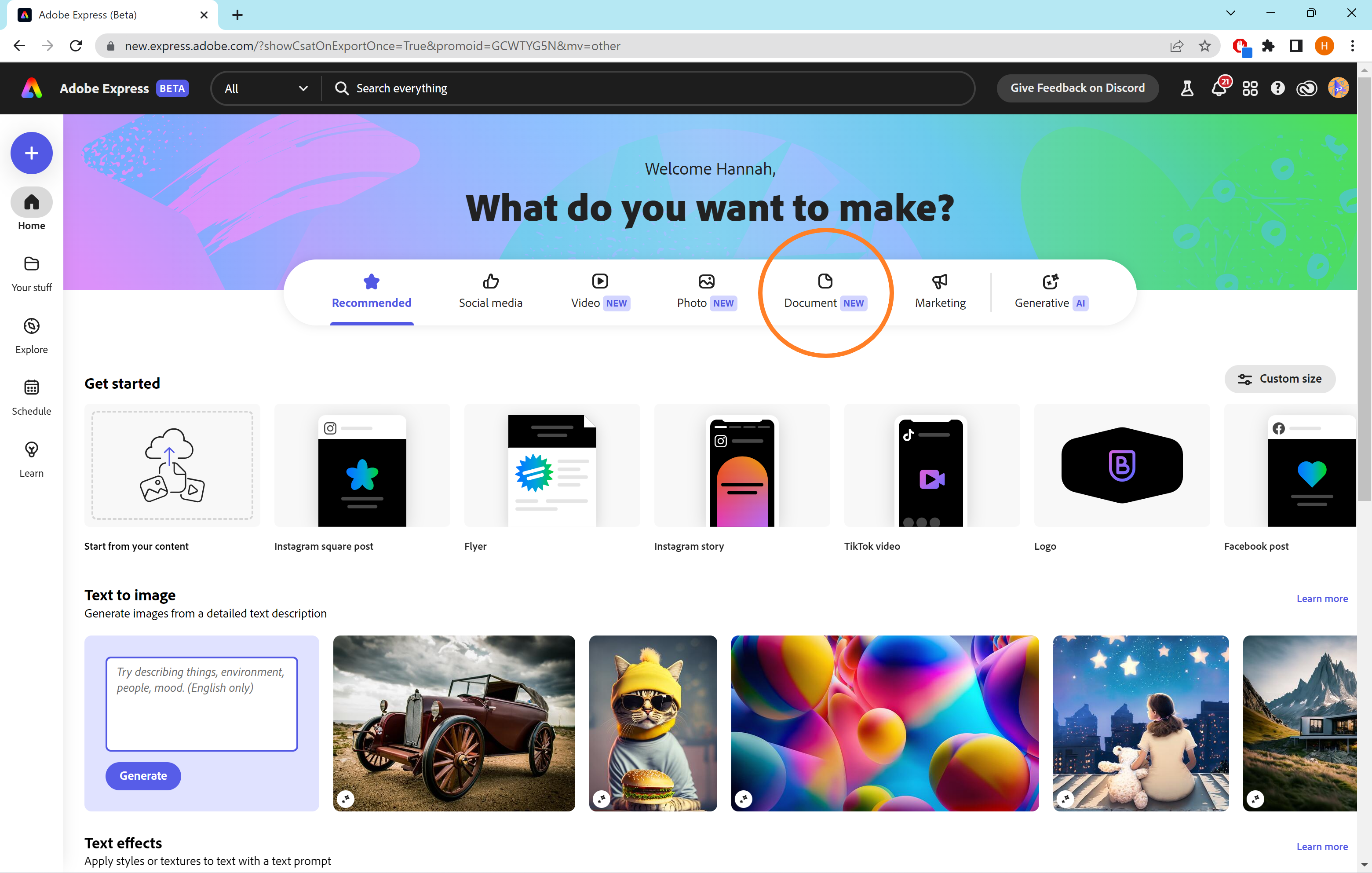
-
Paso
3Elija un tipo de documento
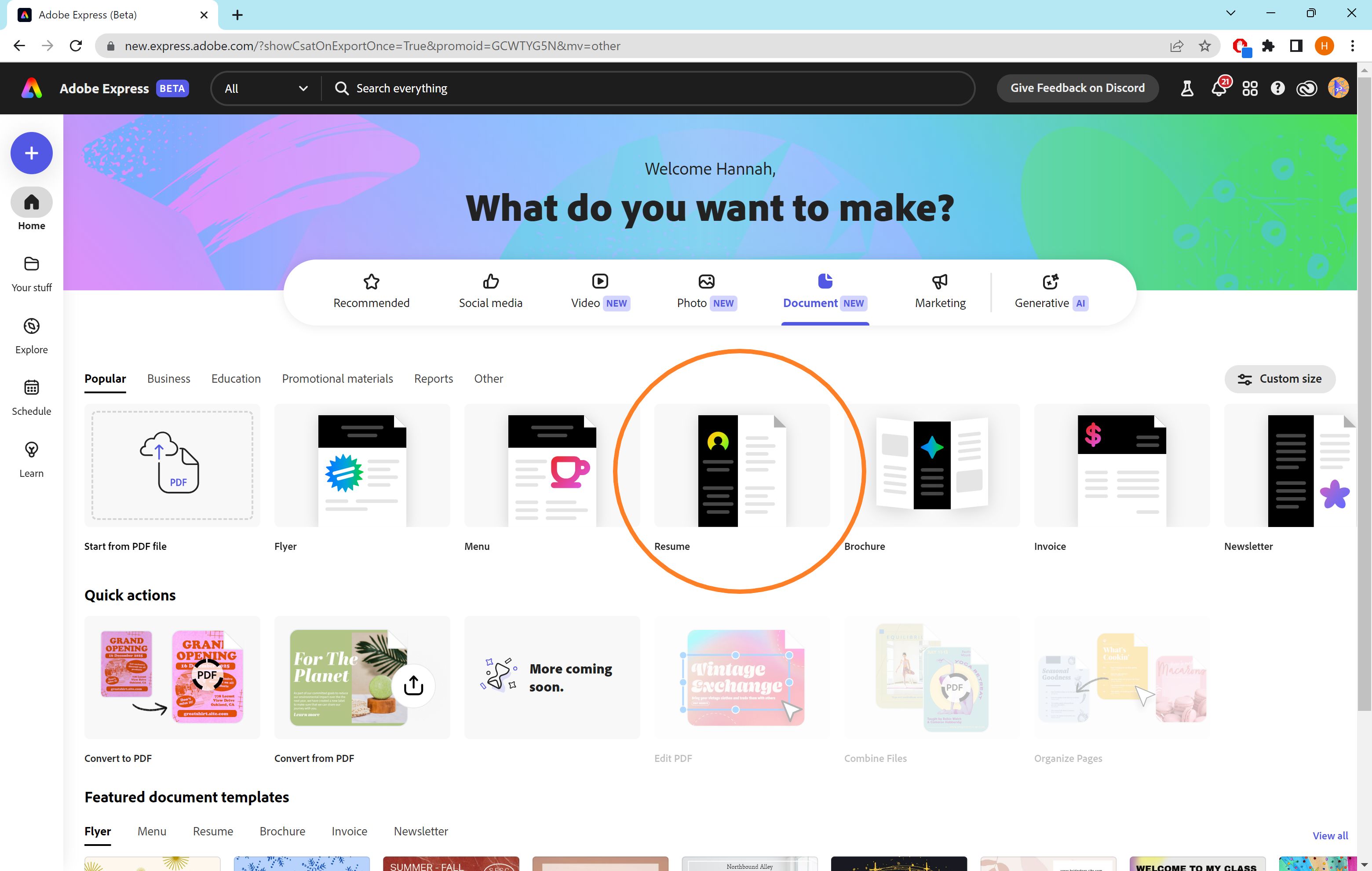
También puede cargar un PDF existente para trabajar o convertir otro archivo a/desde un PDF.
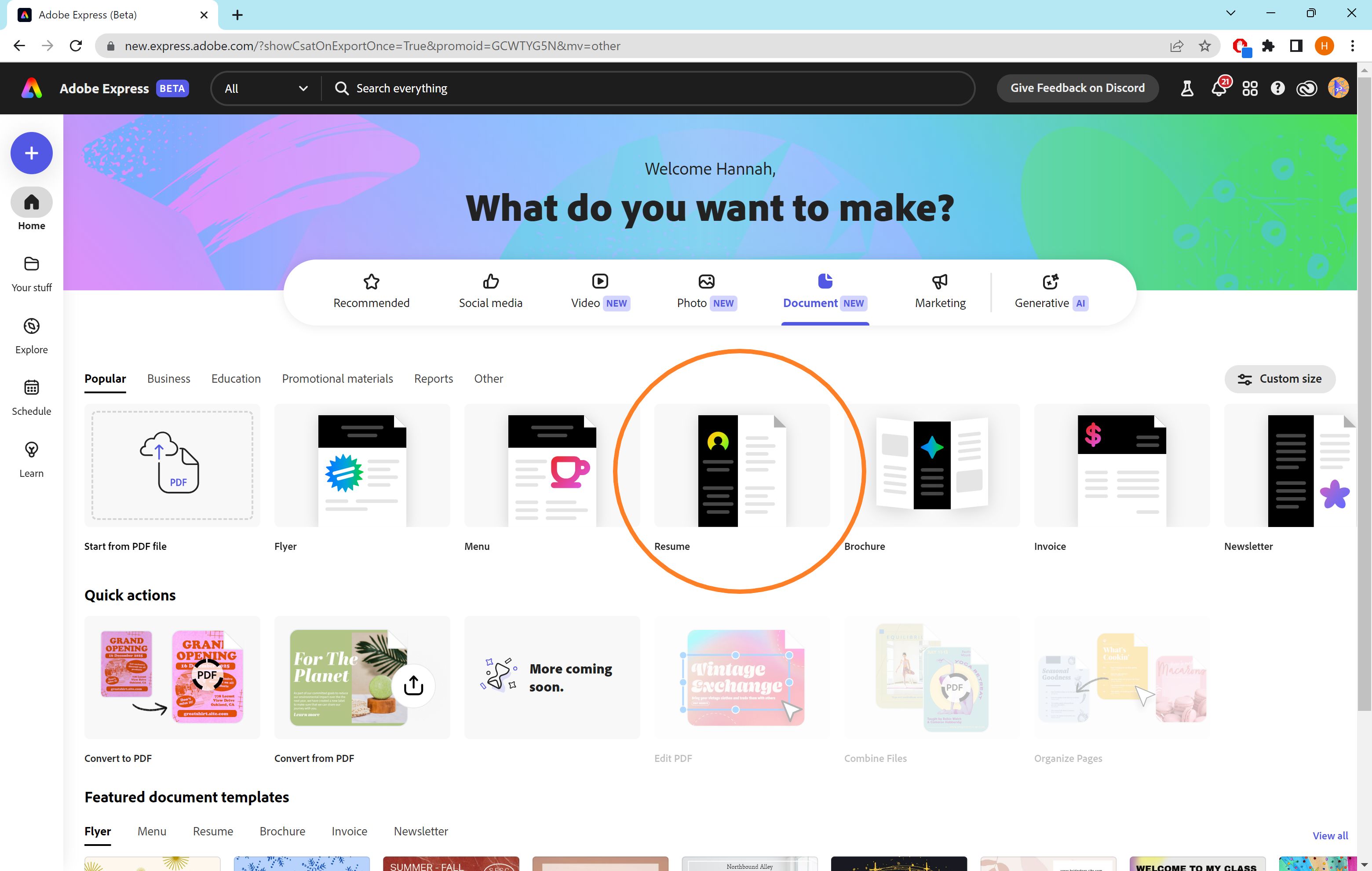
-
Paso
4Haga clic en Crear desde cero
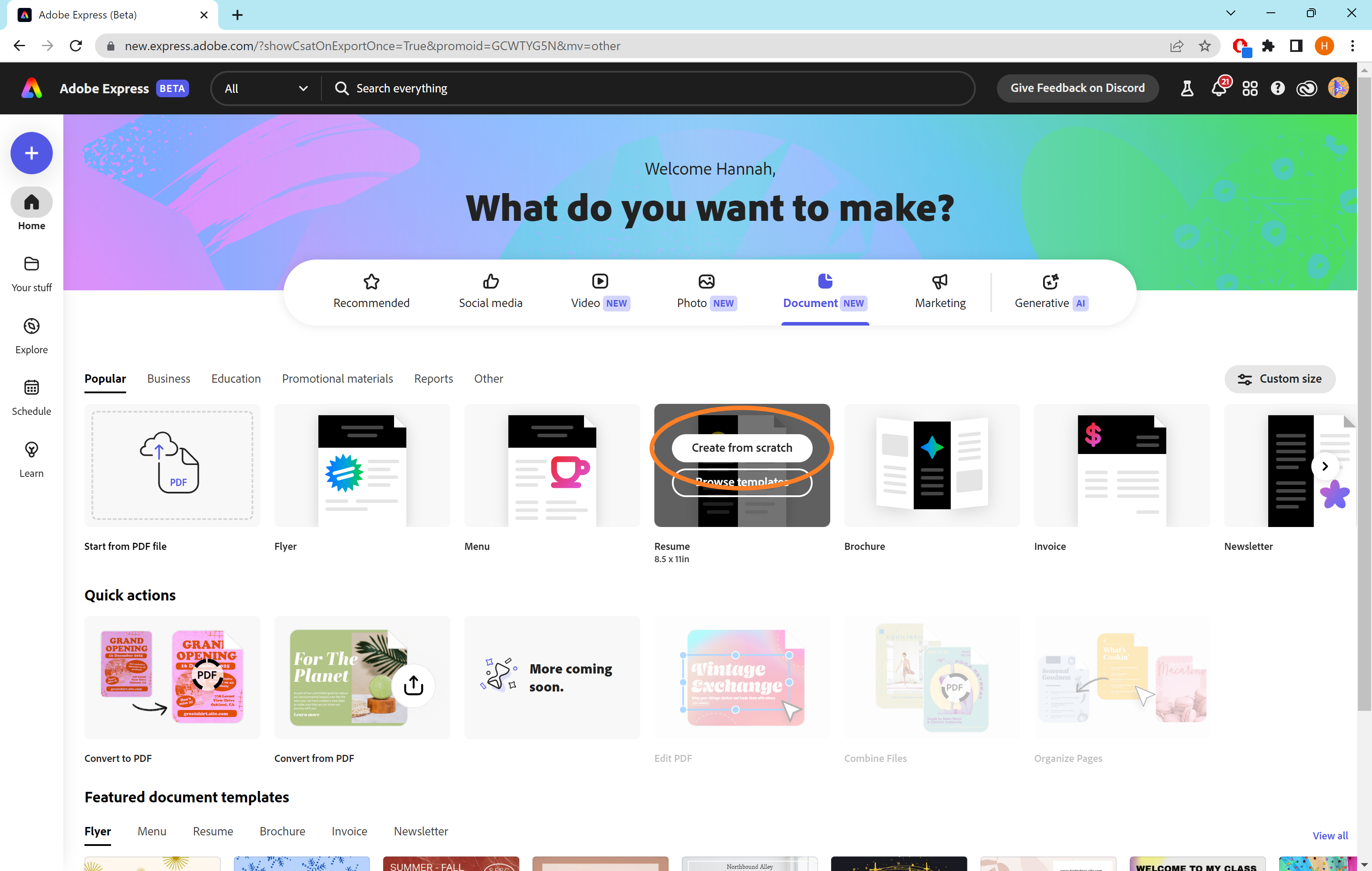
O seleccione Examinar plantillas para pasar directamente a la galería de plantillas.
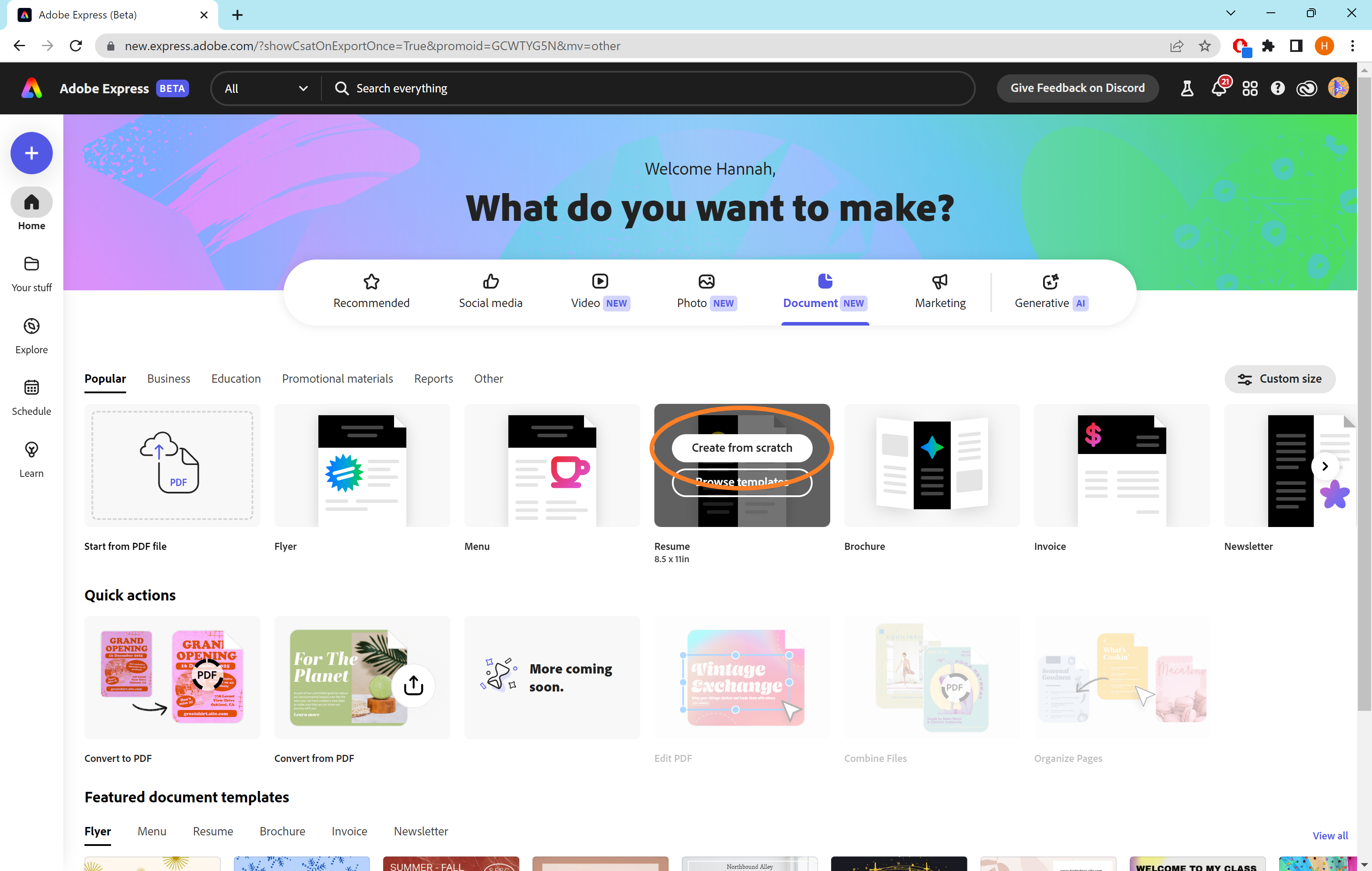
-
Paso
5Diseña tu PDF y pulsa Descargar
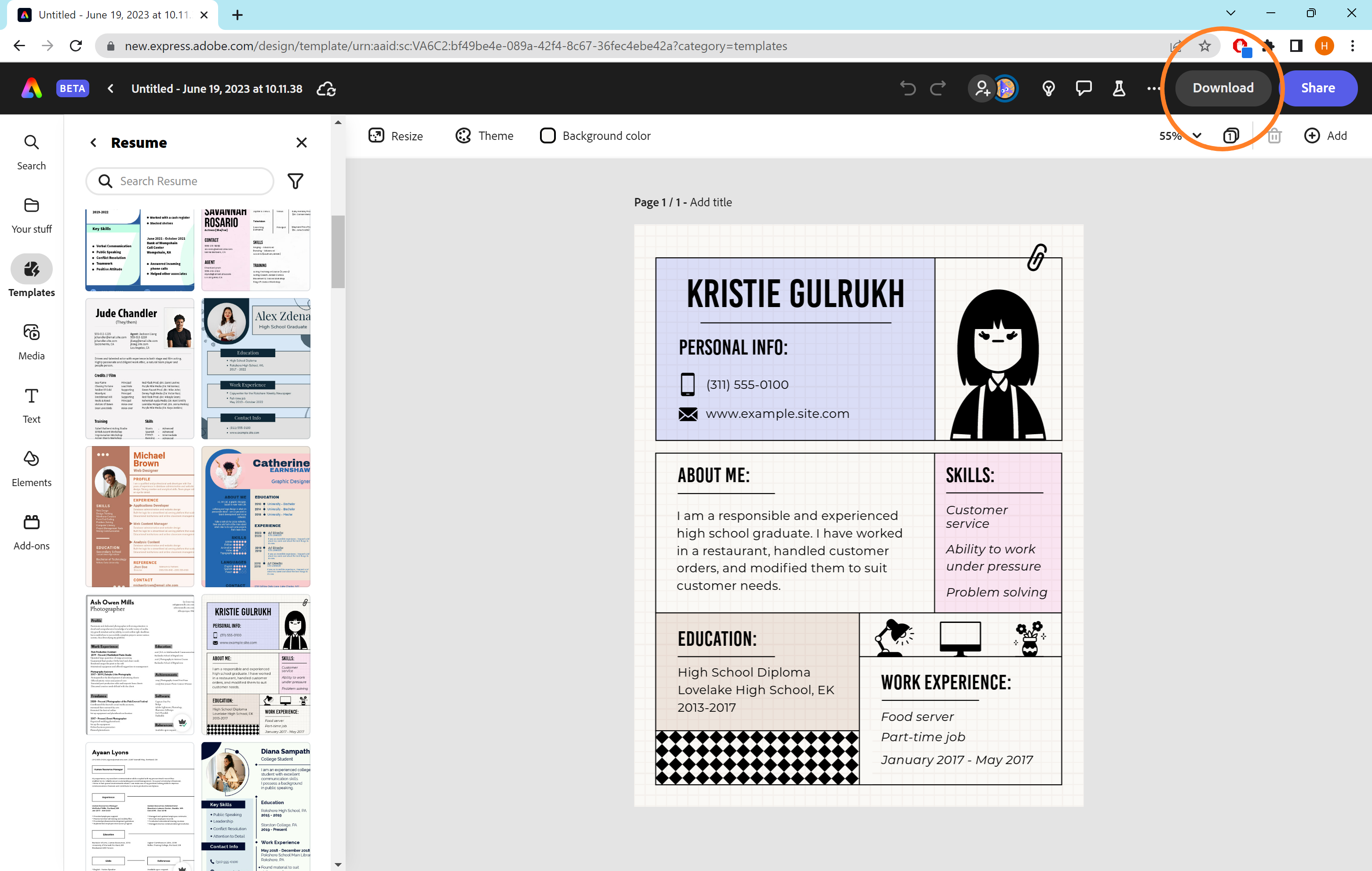
Adobe Express incluye una amplia gama de plantillas, medios, fuentes y elementos con los que puede experimentar.
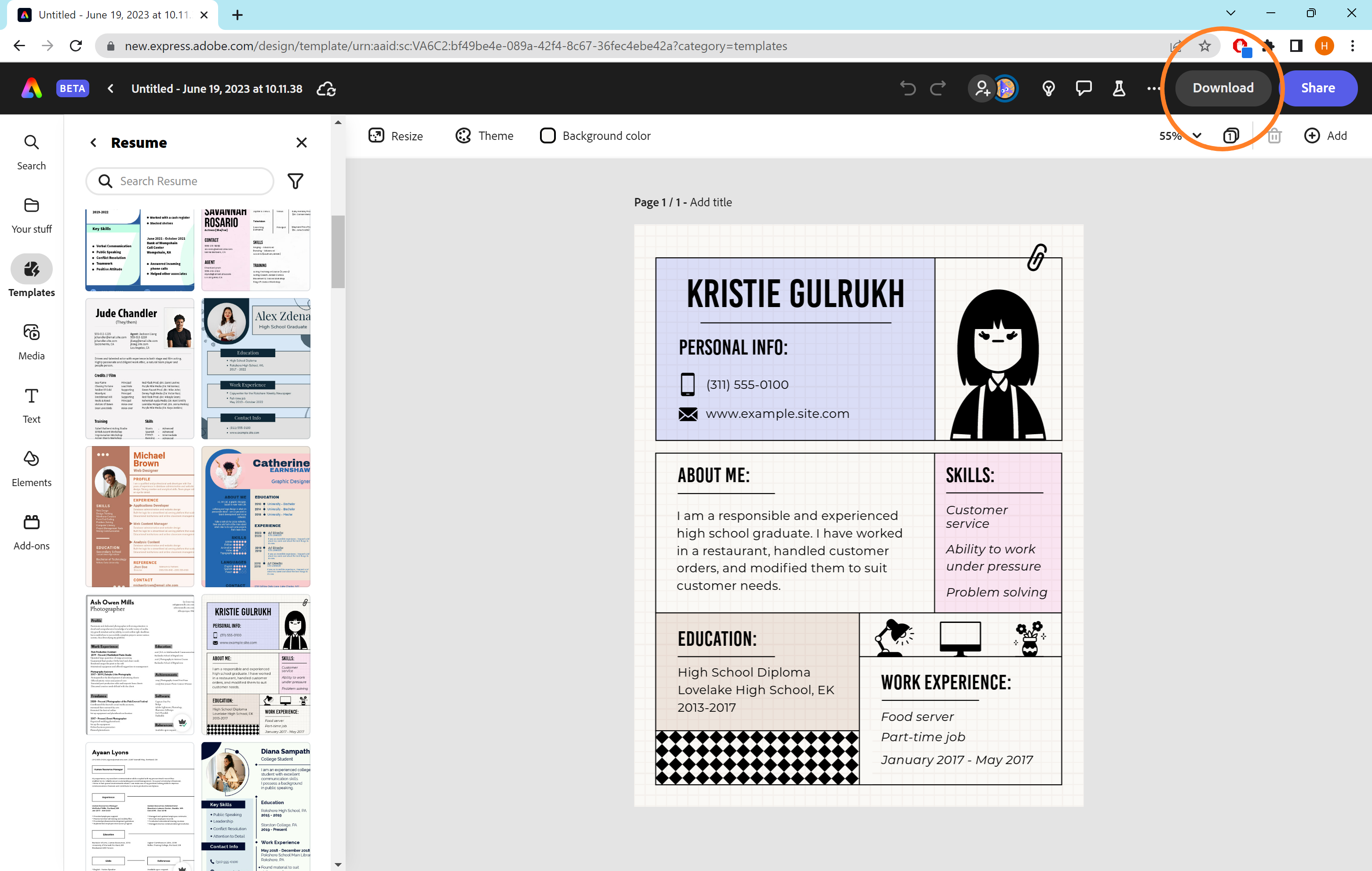
-
Paso
6Haga clic en la flecha para ver las opciones de formato de archivo
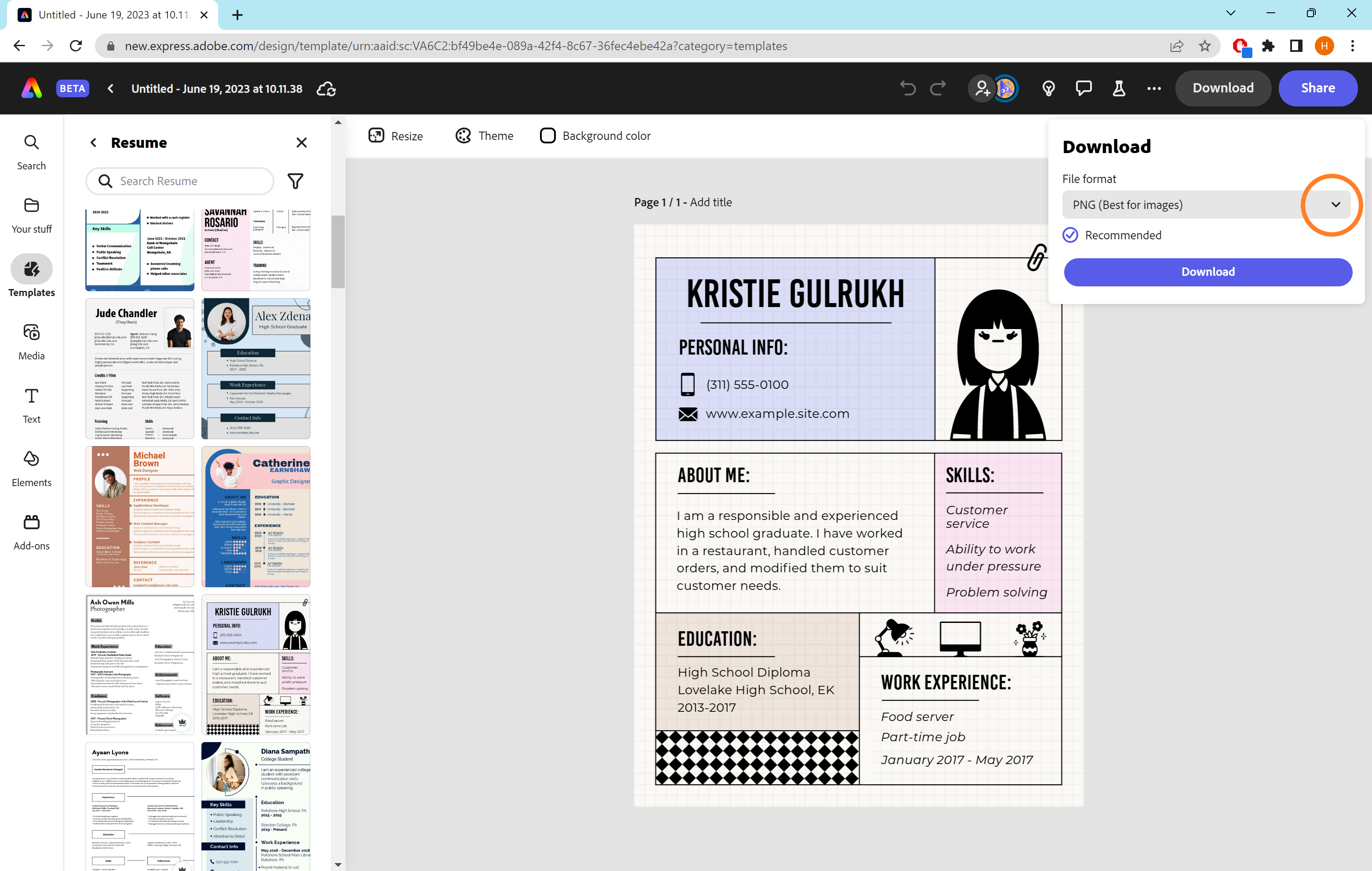
Esto abrirá un menú desplegable.
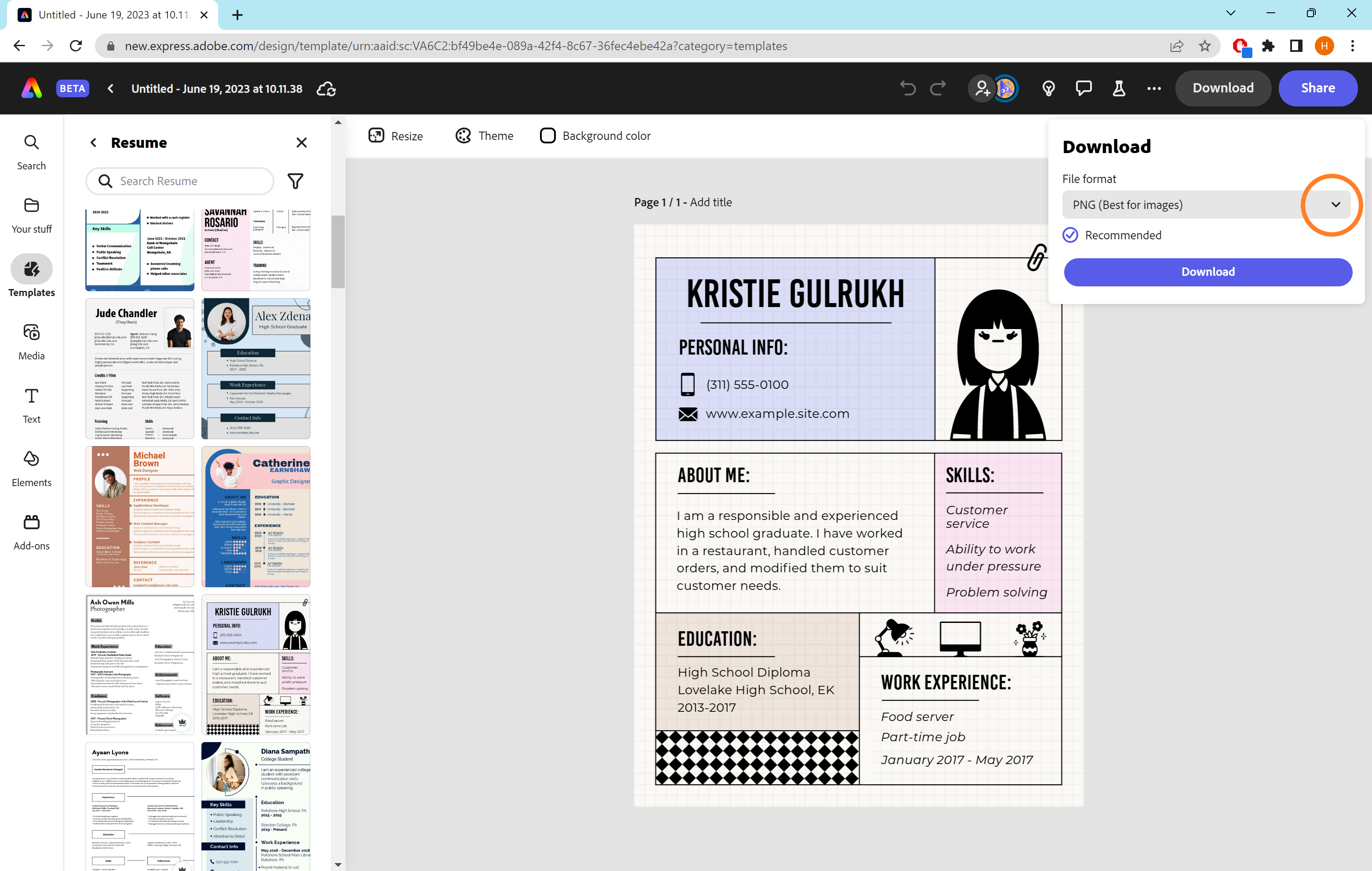
-
Paso
7Elija PDF (mejor para documentos)
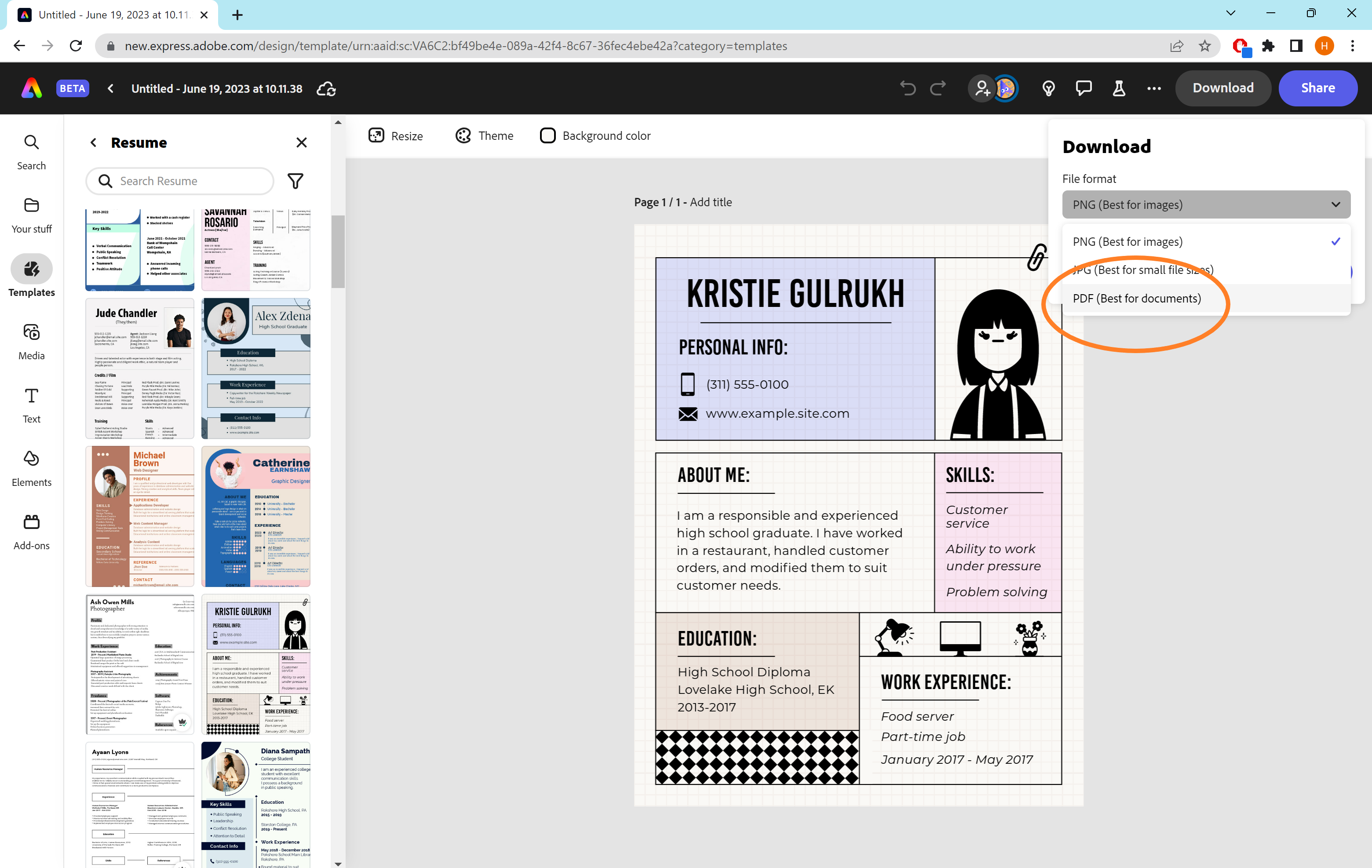
Esta es la última opción.
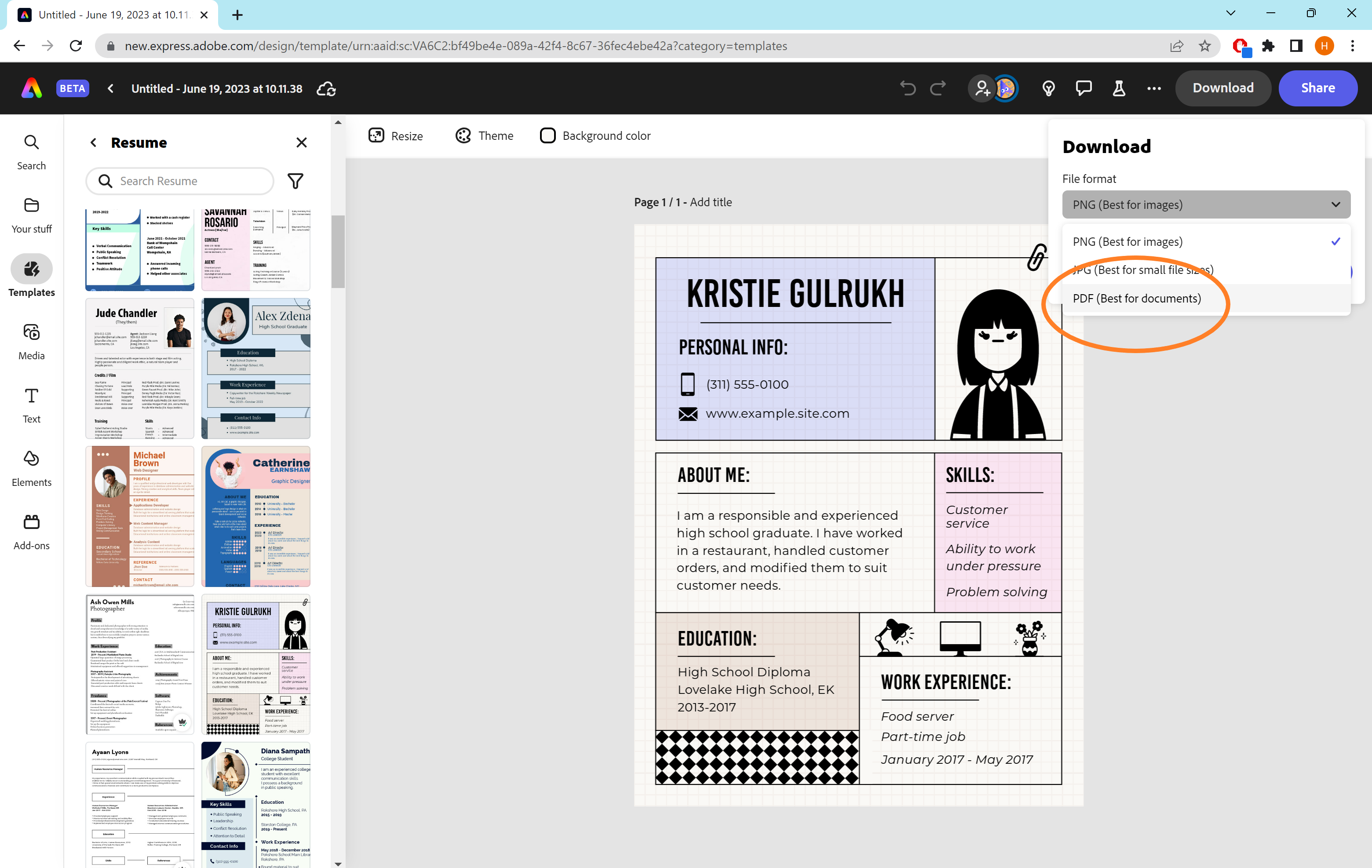
-
Paso
8Haga clic en Descargar
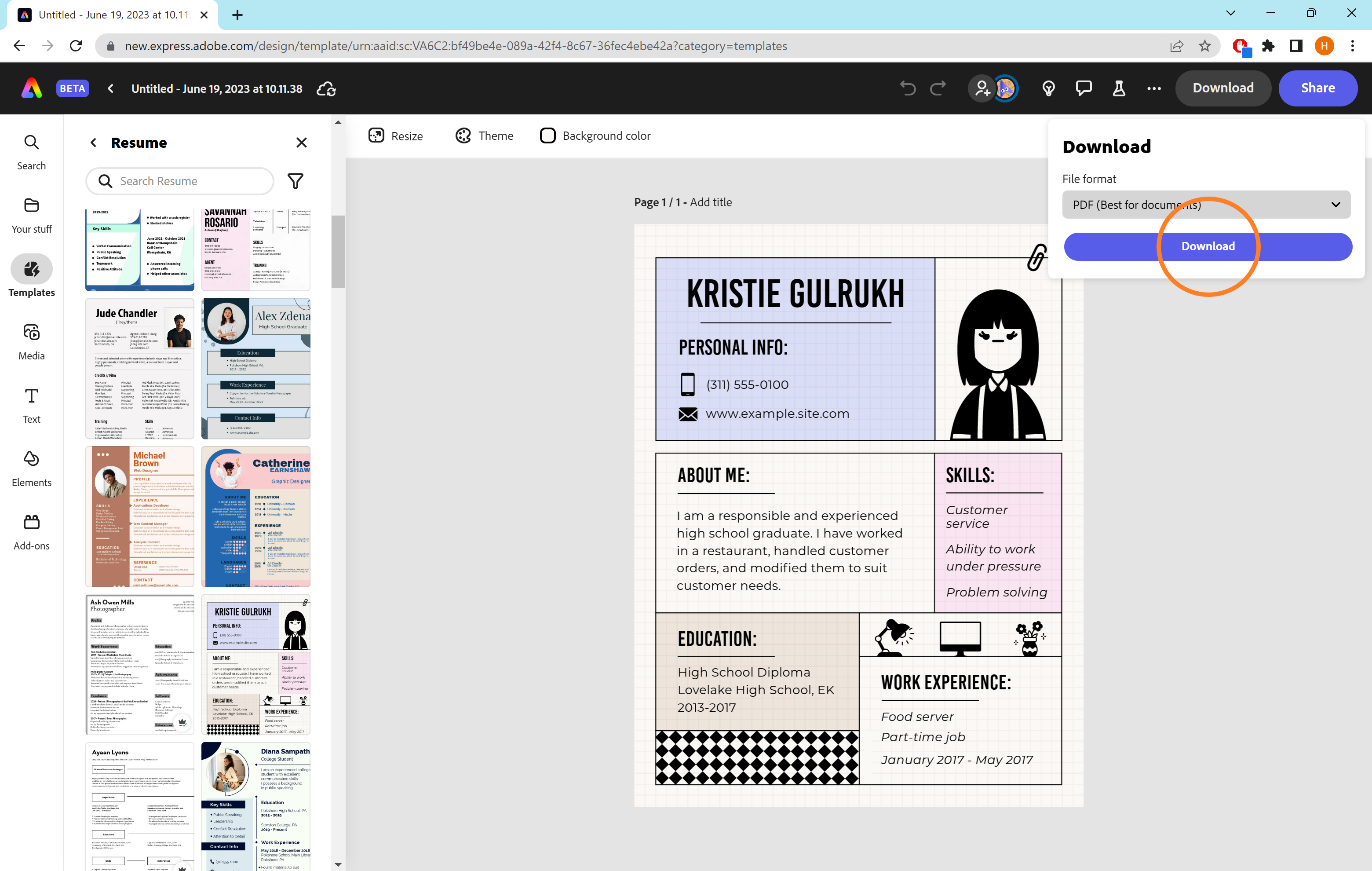
El documento en su computadora se guardará como PDF.